win7错误并非所有功能被更改如何解决 win7错误导致部分功能无法更改怎么办
更新时间:2024-06-15 10:33:06作者:jiang
Win7错误可能导致部分功能无法更改,这对我们的正常使用造成了困扰,为了解决这个问题,我们可以尝试重新安装操作系统或者进行系统修复,以确保所有功能能够正常操作,提高系统的稳定性和运行效率。同时及时更新系统补丁和驱动程序也是解决Win7错误的有效方法。希望通过这些措施,能够帮助我们顺利解决Win7错误带来的困扰。
具体方法:
1、首先要进入UAC设置,点击“开始”按钮打开“开始”菜单,在下方的搜索框内输入“UAC”,回车确定;
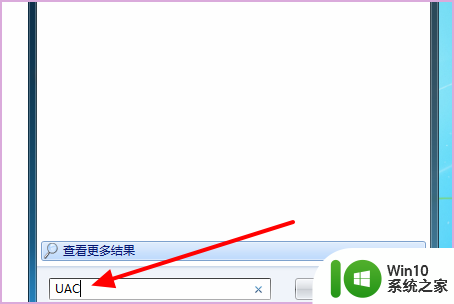
2、来到“用户账户控制设置”窗口后,将滑块拖动至最底端,设置为“从不通知”,然后点击“确定”;
3、然后打开控制面板,选择打开“程序”选项,
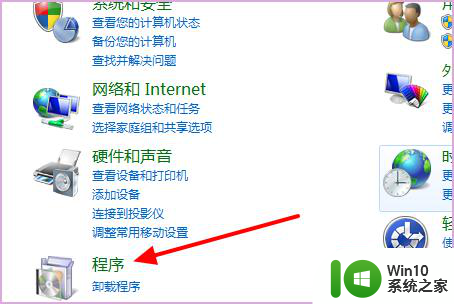
4、然后点击左侧的“打开或关闭Windows功能”;
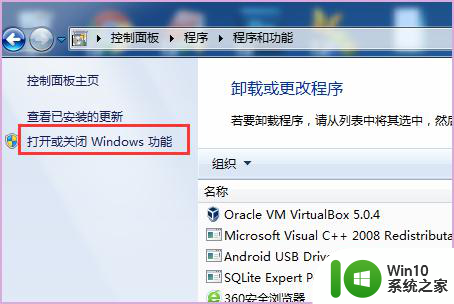
5、然后取消勾选不能关闭的功能,点击“确定”,完成后重启计算机就可以正常对windows功能进行更改了。
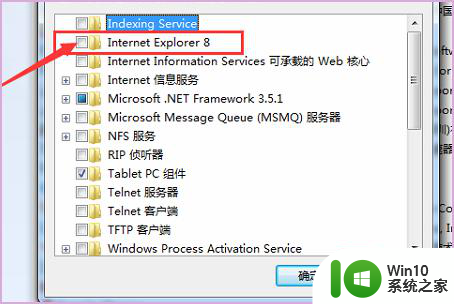
以上就是win7错误并非所有功能被更改如何解决的全部内容,有遇到这种情况的用户可以按照小编的方法来进行解决,希望能够帮助到大家。
win7错误并非所有功能被更改如何解决 win7错误导致部分功能无法更改怎么办相关教程
- win7配置iis出现错误并非所有怎么解决 win7配置iis出现错误无法访问怎么解决
- win7出现windows防火墙无法更改某些设置0x80070422错误如何解决 windows防火墙无法更改某些设置 70422错误怎么解决
- win7更改盘符失败参数错误如何修复 win7更改盘符报错参数错误怎么解决
- win7修改盘符参数错误修复方法 win7改盘符参数错误怎么解决
- 系统win7无法搜索更新错误代码80244019怎么解决 Win7系统无法搜索更新错误代码80244019如何解决
- win7电脑ip地址错误导致无法联网的解决办法 如何在win7系统中修复ip地址错误造成的网络连接问题
- win7更新遇到未知错误怎么办 win7windowsupdate遇到未知错误如何解决
- win7打印机添加纸张尺寸后错了怎么删除或更改 win7打印机添加纸张尺寸错误如何更改
- win7系统DNS设置出错导致无法上网的解决方法 win7系统DNS设置错误如何解决无法上网问题
- 应用程序无法启动因为并行配置不正确win7如何修复 Windows 7 并行配置错误导致应用程序无法启动怎么办
- win7网络配置错误导致无法上网怎么解决 win7网络连接错误怎么修复
- w7电脑关闭Windows错误报告的方法 w7系统如何关闭Windows错误报告功能
- window7电脑开机stop:c000021a{fata systemerror}蓝屏修复方法 Windows7电脑开机蓝屏stop c000021a错误修复方法
- win7访问共享文件夹记不住凭据如何解决 Windows 7 记住网络共享文件夹凭据设置方法
- win7重启提示Press Ctrl+Alt+Del to restart怎么办 Win7重启提示按下Ctrl Alt Del无法进入系统怎么办
- 笔记本win7无线适配器或访问点有问题解决方法 笔记本win7无线适配器无法连接网络解决方法
win7系统教程推荐
- 1 win7访问共享文件夹记不住凭据如何解决 Windows 7 记住网络共享文件夹凭据设置方法
- 2 笔记本win7无线适配器或访问点有问题解决方法 笔记本win7无线适配器无法连接网络解决方法
- 3 win7系统怎么取消开机密码?win7开机密码怎么取消 win7系统如何取消开机密码
- 4 win7 32位系统快速清理开始菜单中的程序使用记录的方法 如何清理win7 32位系统开始菜单中的程序使用记录
- 5 win7自动修复无法修复你的电脑的具体处理方法 win7自动修复无法修复的原因和解决方法
- 6 电脑显示屏不亮但是主机已开机win7如何修复 电脑显示屏黑屏但主机已开机怎么办win7
- 7 win7系统新建卷提示无法在此分配空间中创建新建卷如何修复 win7系统新建卷无法分配空间如何解决
- 8 一个意外的错误使你无法复制该文件win7的解决方案 win7文件复制失败怎么办
- 9 win7系统连接蓝牙耳机没声音怎么修复 win7系统连接蓝牙耳机无声音问题解决方法
- 10 win7系统键盘wasd和方向键调换了怎么办 win7系统键盘wasd和方向键调换后无法恢复
win7系统推荐
- 1 风林火山ghost win7 64位标准精简版v2023.12
- 2 电脑公司ghost win7 64位纯净免激活版v2023.12
- 3 电脑公司ghost win7 sp1 32位中文旗舰版下载v2023.12
- 4 电脑公司ghost windows7 sp1 64位官方专业版下载v2023.12
- 5 电脑公司win7免激活旗舰版64位v2023.12
- 6 系统之家ghost win7 32位稳定精简版v2023.12
- 7 技术员联盟ghost win7 sp1 64位纯净专业版v2023.12
- 8 绿茶ghost win7 64位快速完整版v2023.12
- 9 番茄花园ghost win7 sp1 32位旗舰装机版v2023.12
- 10 萝卜家园ghost win7 64位精简最终版v2023.12